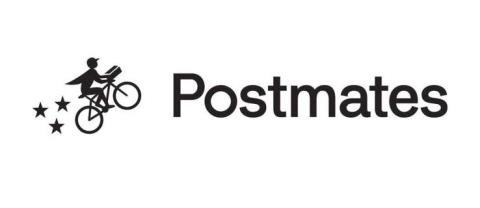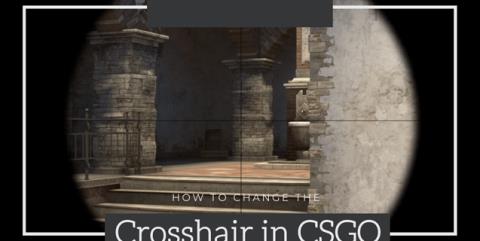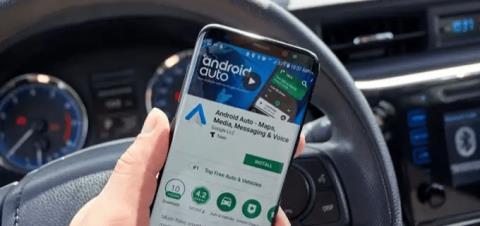डिवाइस लिंक
कई वेबसाइटों में बहुमूल्य जानकारी होती है, और इसे एक्सेस करने के लिए आपके पास हमेशा इंटरनेट कनेक्शन नहीं होगा। शायद आप अपनी खुद की वेबसाइट की एक प्रति सहेजना चाहते हैं, लेकिन आपका वेब प्रदाता फ़ंक्शन प्रदान नहीं करता है। या हो सकता है कि आप किसी प्रसिद्ध वेबसाइट के लेआउट या CSS/HTML फ़ाइलों की नकल करना चाहते हों।

आपका कारण जो भी हो, ऑफ़लाइन उपयोग के लिए पूरी वेबसाइट डाउनलोड करना संभव है। ऐसा करने के कुछ तरीके हैं, और इसे विभिन्न उपकरणों पर किया जा सकता है। और चिंता न करें, यह जितना लगता है उससे कहीं ज्यादा आसान है। इस लेख में, हम विभिन्न उपकरणों पर ऑफ़लाइन उपयोग के लिए एक पूरी वेबसाइट को डाउनलोड करने के विभिन्न तरीकों के माध्यम से आपका मार्गदर्शन करेंगे।
विंडोज पीसी पर ऑफलाइन उपयोग के लिए पूरी वेबसाइट कैसे डाउनलोड करें
यदि आप बाद में पढ़ने के लिए केवल कुछ ऑनलाइन पृष्ठ सहेजना चाहते हैं, तो आपका ब्राउज़र बिना किसी परेशानी के आपके लिए ऐसा कर सकता है। यह इसके सभी घटकों सहित पूरे पृष्ठ को सहेज सकता है, ताकि आप बाद में उस पर वापस लौट सकें।
विंडोज, मैक, या लिनक्स पर किसी भी ब्राउज़र का उपयोग करते समय अपने कीबोर्ड पर Ctrl + S कुंजियों को दबाने से "सेव पेज" डायलॉग आएगा, जिससे आप अपनी पसंद की डायरेक्टरी में पेज को सेव कर पाएंगे।
सारी जानकारी एक HTML फाइल के रूप में एक फोल्डर में सेव हो जाएगी। इंटरनेट कनेक्शन के बिना आपके ब्राउज़र में संग्रहीत वेब पेज तक पहुँचने के लिए HTML फ़ाइल को खोलना संभव है।
एक अन्य तरीका कई उपकरणों में से एक का उपयोग करना है जो आपको पूरी वेबसाइट डाउनलोड करने में मदद कर सकता है। सबसे लोकप्रिय में से एक है एचटीटीआरैक ।
भले ही यूआई थोड़ा पुराना हो, यह अपने इच्छित उद्देश्य को बहुत अच्छी तरह से पूरा करता है। आप सेटअप विज़ार्ड का उपयोग यह तय करने की प्रक्रिया के माध्यम से मार्गदर्शन करने के लिए कर सकते हैं कि वेबसाइट को कहाँ सहेजा जाना चाहिए और किन फ़ाइलों को डाउनलोड से बाहर रखा जाना चाहिए। यह कैसे करना है:
- ऐप को इंस्टॉल करने के बाद लॉन्च करें।

- एक नया प्रोजेक्ट बनाना शुरू करने के लिए, "अगला" पर क्लिक करें।

- अपनी परियोजना के लिए एक नाम, श्रेणी और आधार पथ चुनें और फिर "अगला" पर क्लिक करें।

- " HTTP: // " से शुरू होकर ".com" के साथ समाप्त होने पर , वेब एड्रेस फ़ील्ड में एक बार में प्रत्येक URL दर्ज करें। आप URL को TXT फ़ाइल में भी सहेज सकते हैं और उन्हें बाद में आयात कर सकते हैं, जो तब उपयोगी होता है जब आप उन्हीं साइटों को फिर से डाउनलोड करना चाहते हैं। आगे बढ़ने के लिए, "अगला" बटन का उपयोग करें।

- आवश्यक समायोजन करने के बाद, प्रक्रिया को पूरा करने के लिए "समाप्त करें" बटन का उपयोग करें।

बाद में उपयोग के लिए पूरे वेब पेज को सेव करने के लिए इसका उपयोग करें। यदि आप किसी भिन्न वेबसाइट से कुछ डाउनलोड करना चाहते हैं, तो डिफ़ॉल्ट के बजाय बस वहां URL दर्ज करें।
मैक पर ऑफ़लाइन उपयोग के लिए पूरी वेबसाइट कैसे डाउनलोड करें
जैसा कि पहले उल्लेख किया गया है, आपको अपने मैक के सफ़ारी ब्राउज़र में वेबसाइट पेज को डाउनलोड करने और सहेजने के लिए किसी अतिरिक्त सॉफ़्टवेयर की आवश्यकता नहीं है। यह आपके पसंदीदा कार्यालय एप्लिकेशन में किसी फ़ाइल को सहेजना जितना आसान है। बस सुनिश्चित करें कि आप सही निर्यात प्रारूप का उपयोग कर रहे हैं।
Apple Safari का उपयोग करते हुए, वेबपृष्ठ को अपने कंप्यूटर की हार्ड ड्राइव में सहेजने के लिए इन चरणों का पालन करें:
- कंप्यूटर पर Apple सफारी ब्राउज़र खोलें।

- उस वेबसाइट का URL डालें जिसे आप डाउनलोड करना चाहते हैं।

- मेनू बार में फ़ाइल मेनू से "फ़ाइल" चुनें।

- फ़ाइल मेनू से "इस रूप में सहेजें ..." चुनें।

- फ़ाइलों को संग्रहीत करने के लिए किसी स्थान के लिए ब्राउज़ करते समय वेब संग्रह स्वरूप चुनें।

- "सहेजें" बटन पर क्लिक करके अपना काम बचाएं।

Chrome बुक पर ऑफ़लाइन उपयोग के लिए संपूर्ण वेबसाइट कैसे डाउनलोड करें
आप Chromebook पर बिना किसी अतिरिक्त ऐप के भी वेबसाइट डाउनलोड कर सकते हैं। ऐसे:
- क्रोम खोलें।

- उस वेब पेज पर नेविगेट करें जिसे आप डाउनलोड करना चाहते हैं।

- "अधिक" और फिर "अधिक उपकरण" चुनें।

- "पृष्ठ को इस रूप में सहेजें" चुनें। पृष्ठ को आपके इच्छित स्थान पर सहेजा जा सकता है।

Android पर ऑफ़लाइन उपयोग के लिए पूरी वेबसाइट कैसे डाउनलोड करें
आप वेब ब्राउज़र का उपयोग करके Android उपकरणों पर संपूर्ण वेबसाइट डाउनलोड कर सकते हैं। बस इन चरणों का पालन करें:
- मेनू खोलने के लिए तीन बिंदुओं वाले आइकन पर टैप करें।

- डाउनलोड प्रतीक मारो।

जब कोई पृष्ठ ऑफ़लाइन पढ़ने के लिए पहुंच योग्य होता है, तो स्क्रीन के नीचे एक बैनर दिखाई देगा। पृष्ठ का स्थिर संस्करण देखने के लिए, खोलें पर क्लिक करें। अपने डाउनलोड तक पहुँचने के लिए तीन-डॉट मेनू खोलें और "डाउनलोड" दबाएं।
एक और बढ़िया विकल्प है Android के लिए ऑफ़लाइन पढ़ें , एक निःशुल्क Android ऐप जो आपको ऑफ़लाइन पढ़ने की अनुमति देता है। इस कार्यक्रम के साथ, आप वेब पेजों को अपने फ़ोन में सहेज सकते हैं और उन्हें बाद में देख सकते हैं, भले ही आप इंटरनेट से कनेक्ट न हों।
क्योंकि आपके द्वारा विज़िट की जाने वाली वेबसाइटें आपके फ़ोन की मेमोरी में संग्रहीत होंगी, इसलिए सुनिश्चित करें कि आपके फ़ोन में पर्याप्त खाली स्थान है। तब आप पृष्ठों तक शीघ्रता से पहुंच सकेंगे, ठीक उसी तरह जब वे ऑनलाइन पहुंचे थे। एंड्रॉइड डिवाइस, जैसे स्मार्टफोन और टैबलेट, इस ऐप द्वारा समर्थित हैं।
एक अन्य ऐप ऑफलाइन पेज प्रो है , जो आपको किसी भी वेबसाइट को अपने मोबाइल फोन पर सहेजने और ऑफ़लाइन देखने की अनुमति देता है। चूंकि यह आपके फोन पर सिर्फ टेक्स्ट के बजाय एक पूरा वेब पेज सेव करता है, यह ऐप अधिकांश अन्य फोन एप्लिकेशन से अलग है। यह वेब पेज के लेआउट को भी सुरक्षित रखता है।
ऐप का उपयोग करने के लिए $9.99 का एकमुश्त भुगतान आवश्यक है। किसी पेज को सेव करने के लिए, बस एप बटन पर क्लिक करें, जो आपके ब्राउजर एड्रेस बार के बगल में दिखाई देगा। परिणामस्वरूप, आप जब चाहें पृष्ठ को ऑफ़लाइन एक्सेस कर सकते हैं। पेज को प्रोग्राम के प्रो संस्करण में टैग किया जा सकता है, जिससे भविष्य में उन्हें ढूंढना आपके लिए आसान हो जाता है।
ऐप के निचले भाग में, आपको एक बटन दिखाई देगा जिस पर लिखा होगा "सहेजे गए पृष्ठ"। इस पर क्लिक करने से आपके सामने सेव किए गए पेजों की सूची आ जाएगी। ऐसा करने का अवसर दिखाई देने पर बस पृष्ठ को स्लाइड करें और मिटाएं बटन दबाएं। संपादित करें बटन पर क्लिक करके अन्य पृष्ठों को हटाने के लिए चिह्नित किया जा सकता है। प्रो संस्करण में, आप अपनी सभी संग्रहीत वेबसाइटों को स्वचालित रूप से अपडेट करना चुन सकते हैं ताकि जब आप फिर से ऑफ़लाइन हों तो वे अद्यतित रहें।
कैसे एक iPhone पर ऑफ़लाइन उपयोग के लिए पूरी वेबसाइट डाउनलोड करें I
आप iPhone के लिए Safari पर संपूर्ण वेब पृष्ठ डाउनलोड कर सकते हैं। ऐसा करने के लिए, आप छवियों और अन्य वेबसाइट तत्वों को अपने डिवाइस के स्थानीय संग्रहण में डाउनलोड करेंगे। ऐसे:
- सफारी ऐप खोलें।

- उस वेबसाइट पर जाएं जिसे आप सेव करना चाहते हैं.

- सफारी विंडो में, "शेयर" आइकन पर क्लिक करें।

- "पठन सूची में जोड़ें" विकल्प चुनें।

सफ़ारी ऑफ़लाइन मोड का उपयोग करके, आप इंटरनेट से कनेक्ट न होने पर भी पृष्ठ तक पहुंच सकेंगे। जब आप लंबी अवधि के लिए सड़क पर होते हैं तो सफारी का ऑफलाइन रीडिंग फंक्शन काम आता है।
आप iPhone के लिए पहले बताए गए ऑफलाइन पेज प्रो ऐप का भी उपयोग कर सकते हैं। यह एंड्रॉइड वर्जन की तरह ही काम करता है।
ऑफ़लाइन होने पर भी पहुंच प्राप्त करें
अगर आपके पास कोई इंटरनेट कनेक्शन नहीं है, तब भी आप अपनी पसंदीदा वेबसाइटें पढ़ सकेंगे। हालाँकि, ध्यान रखें कि वेबसाइट जितनी बड़ी होगी, डाउनलोड उतना ही बड़ा होगा। इसलिए, विशाल वेबसाइटों को डाउनलोड करने की अनुशंसा नहीं की जाती है।
क्या आपने कभी कोई वेबसाइट डाउनलोड की है? आप सबसे पहले कौन सी वेबसाइट डाउनलोड करेंगे? चलो हम नीचे टिप्पणी अनुभाग में पता करते हैं!